Wix Video: agregar y editar tarjetas de acción
4 min
En este artículo
- Agregar una tarjeta de acción
- Editar una tarjeta de acción
- Eliminar o duplicar una tarjeta de acción
Las tarjetas de acción son una gran manera de interactuar con tus espectadores a través de tu video. Puedes usarlas para promocionar otro video, presentar un canal, promocionar un producto o conseguir seguidores en redes sociales.
Agrega tantas tarjetas como quieras y elige el momento en que aparece cada una. También se puede enlazar cada tarjeta a una dirección URL.
Agrega tantas tarjetas como quieras y elige el momento en que aparece cada una. También se puede enlazar cada tarjeta a una dirección URL.
Importante:
Solo puedes agregar tarjetas de acción a los videos que subes a Wix Video, no a los videos agregados a los reproductores de un video único o desde YouTube, Vimeo o Facebook.
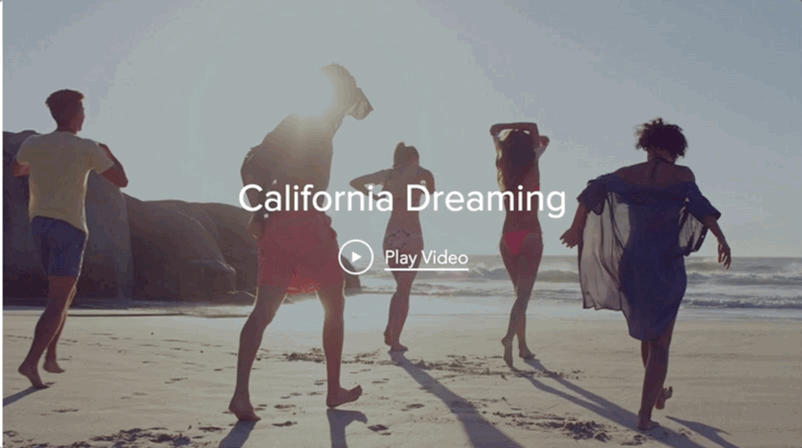
Para ver todas las tarjetas de acción de un video, puedes hacer clic en el ícono de Enlaces relacionados de tu video en tu sitio:
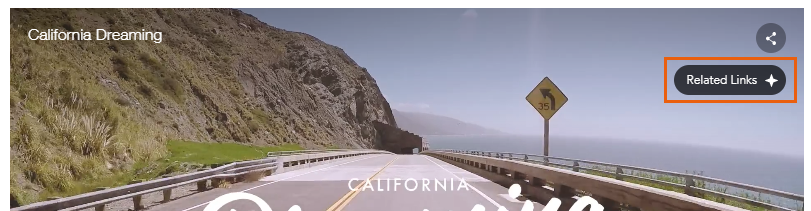

Nota:
- El número de tarjetas en el video en un momento dado depende del tamaño de la pantalla de los espectadores. Si tus tarjetas no entran, aparecen en un bucle y cambian cada unos cuantos segundos.
En los dispositivos móviles, las tarjetas aparecen en la página del video y no en el reproductor de video durante la reproducción. Para acceder a las tarjetas en tu dispositivo móvil, toca la portada del video.
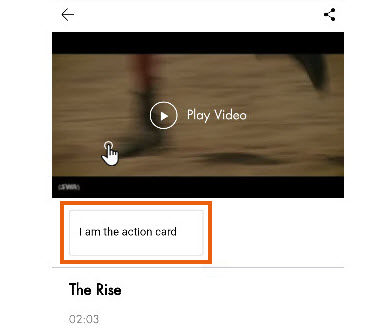
Agregar una tarjeta de acción
Elige una tarjeta de acción preestablecida o crea tu propia tarjeta personalizada para usar tu propio texto y enlace.
- Ve a la Videoteca en el panel de control de tu sitio.
- Selecciona el video correspondiente al que quieres agregarle una tarjeta.
- Haz clic en la pestaña Tarjetas de acción.
- Debajo del menú desplegable Elige una tarjeta, elige un objetivo:
Obtén seguidores sociales
Promociona un video
Presenta un canal
Promociona un producto
Crea una tarjeta personalizada
Consejo:
- Las tarjetas aparecen en los videos incrustados publicados en otros sitios. Es una gran manera de aumentar tu negocio y hacer crecer tu número de seguidores desde cualquier lugar en Internet.
Editar una tarjeta de acción
- Pasa el cursor sobre la tarjeta correspondiente.
- Haz clic en el ícono Editar
 .
. - Edita la hora de inicio y de finalización:
- Haz clic en el cuadro debajo de Aparece en o Termina en en la tarjeta correspondiente.
- Ingresa una hora o arrastra la barra de progreso a la ubicación correspondiente.
Eliminar o duplicar una tarjeta de acción
- Pasa el cursor sobre la tarjeta correspondiente.
- Haz clic en el ícono Mostrar más
 .
. - Haz clic en Duplicar o en Eliminar.

